小编给大家分享一下怎么使用DrawerLayout和NavigationView实现侧滑菜单栏的效果,希望大家阅读完这篇文章之后都有所收获,下面让我们一起去探讨吧!
效果如下:
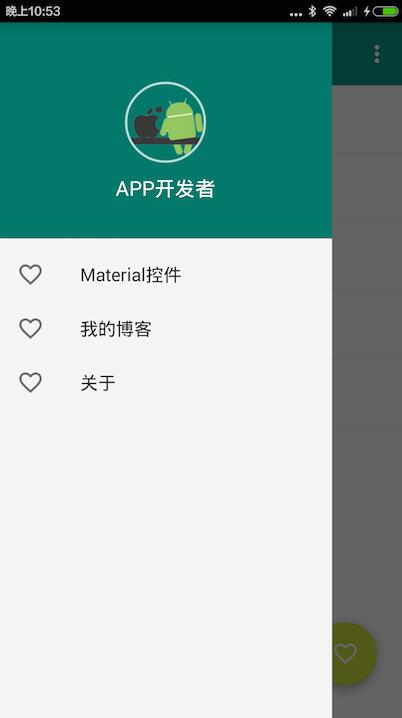
Layout布局
<android.support.v4.widget.DrawerLayout xmlns:android=“http://schemas.android.com/apk/res/android”
xmlns:app=“http://schemas.android.com/apk/res-auto”
android:id=“@+id/drawer_layout”
android:layout_width=“match_parent”
android:layout_height=“match_parent”
android:fitsSystemWindows=“true”>
<android.support.design.widget.NavigationView
android:id=“@+id/navigation_view”
android:layout_width=“wrap_content”
android:layout_height=“match_parent”
android:layout_gravity=“start”
app:headerLayout=“@layout/navigation_header”
app:menu=“@menu/drawer” />
</android.support.v4.widget.DrawerLayout>NavigationView需要设置app:headerLayout 和 app:menu,headerLayout对应菜单的上面部分,一般用来显示用户信息,menu则对应实际的菜单项文件。
headerLayout
<LinearLayout xmlns:android="http://schemas.android.com/apk/res/android"
xmlns:app="http://schemas.android.com/apk/res-auto"
android:layout_width="match_parent"
android:layout_height="192dp"
android:background="?attr/colorPrimaryDark"
android:gravity="center"
android:orientation="vertical"
android:padding="16dp"
android:theme="@style/ThemeOverlay.AppCompat.Dark">
<de.hdodenhof.circleimageview.CircleImageView
android:id="@+id/profile_image"
android:layout_width="72dp"
android:layout_height="72dp"
android:layout_marginTop="20dp"
android:src="@mipmap/profile"
app:border_color="@color/primary_light"
app:border_width="2dp" />
<TextView
android:layout_marginTop="10dp"
android:textSize="18sp"
android:layout_width="match_parent"
android:layout_height="wrap_content"
android:text="APP开发者"
android:gravity="center"
android:textAppearance="@style/TextAppearance.AppCompat.Body1"
/>
</LinearLayout>menu
<menu xmlns:android="http://schemas.android.com/apk/res/android"
xmlns:tools="http://schemas.android.com/tools"
tools:context=".MainActivity">
<group android:checkableBehavior="single">
<item
android:id="@+id/navigation_item_example"
android:icon="@drawable/ic_favorite"
android:title="@string/navigation_example" />
<item
android:id="@+id/navigation_item_blog"
android:icon="@drawable/ic_favorite"
android:title="@string/navigation_my_blog" />
<item
android:id="@+id/navigation_item_about"
android:icon="@drawable/ic_favorite"
android:title="@string/navigation_about" />
</group>
</menu>代码实现
ActionBarDrawerToggle可以配合Toolbar,实现Toolbar上菜单按钮开关效果。
//设置Toolbar
mToolbar = (Toolbar) findViewById(R.id.toolbar);
setSupportActionBar(mToolbar);
//设置DrawerLayout
mDrawerLayout = (DrawerLayout) findViewById(R.id.drawer_layout);
mDrawerToggle = new ActionBarDrawerToggle(this, mDrawerLayout, mToolbar,
R.string.drawer_open, R.string.drawer_close);
mDrawerToggle.syncState();
mDrawerLayout.setDrawerListener(mDrawerToggle);//设置NavigationView点击事件
mNavigationView = (NavigationView) findViewById(R.id.navigation_view);
setupDrawerContent(mNavigationView);
//设置NavigationView点击事件
private void setupDrawerContent(NavigationView navigationView) {
navigationView.setNavigationItemSelectedListener(
new NavigationView.OnNavigationItemSelectedListener() {
@Override
public boolean onNavigationItemSelected(MenuItem menuItem) {
switch (menuItem.getItemId()) {
case R.id.navigation_item_example:
switchToExample();
break;
case R.id.navigation_item_blog:
switchToBlog();
break;
case R.id.navigation_item_about:
switchToAbout();
break;
}
menuItem.setChecked(true);
mDrawerLayout.closeDrawers();
return true;
}
});
}看完了这篇文章,相信你对“怎么使用DrawerLayout和NavigationView实现侧滑菜单栏的效果”有了一定的了解,如果想了解更多相关知识,欢迎关注亿速云行业资讯频道,感谢各位的阅读!
亿速云「云服务器」,即开即用、新一代英特尔至强铂金CPU、三副本存储NVMe SSD云盘,价格低至29元/月。点击查看>>
免责声明:本站发布的内容(图片、视频和文字)以原创、转载和分享为主,文章观点不代表本网站立场,如果涉及侵权请联系站长邮箱:is@yisu.com进行举报,并提供相关证据,一经查实,将立刻删除涉嫌侵权内容。